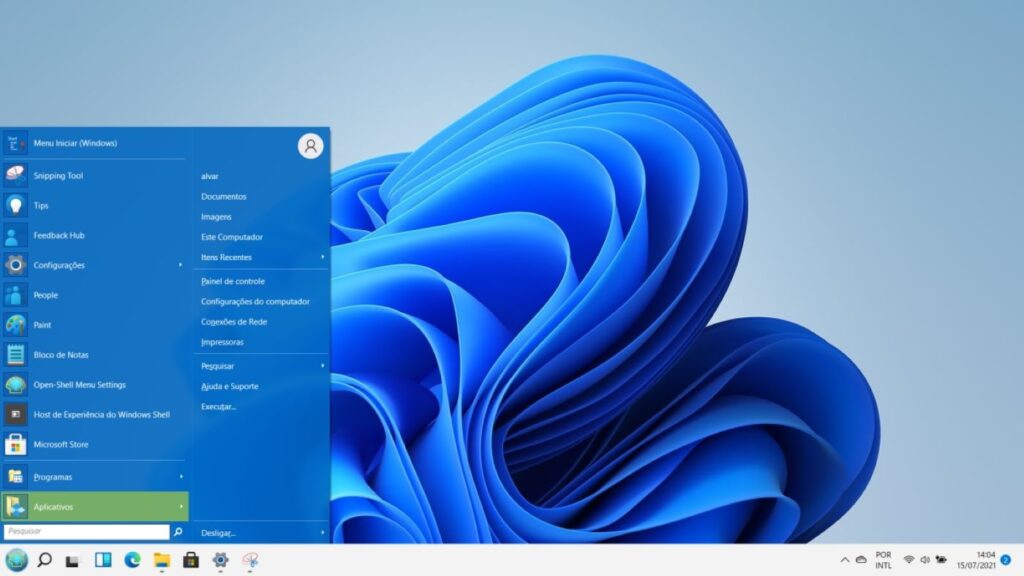Como obter o menu Iniciar clássico de volta no Windows 11? Bem, se você instalou a versão de visualização do Windows 11 em seu sistema, deve ter notado um novo menu Iniciar. O novo Menu Iniciar parece ótimo, mas geralmente fica lento e reinicia o Windows Explorer.
Além disso, muitos usuários não gostaram do novo menu Iniciar do Windows 11. Para esses usuários, escrevemos este artigo. Neste artigo, compartilharemos um guia passo a passo sobre como recuperar o antigo menu Iniciar no Windows 11.
Antes de seguir o método, observe que, se você estiver usando a primeira versão de visualização do Windows 11, poderá modificar algumas configurações do registro para trazer de volta o menu clássico.
Etapas para obter o menu Iniciar clássico de volta ao Windows 11
No entanto, o processo é bastante complicado e o hack foi removido na segunda versão de visualização do Windows 11. Portanto, neste artigo, usamos o aplicativo Start11 para alternar para o menu Iniciar clássico no Windows 11.
Usando Start11
Bem, o Start11 é um programa premium para Windows 11 que traz um menu iniciar clássico do Windows 10. O programa ainda está na versão beta. Para testar a versão beta, você precisa gastar US$ 5. Gastar US $ 5 em um programa do menu Iniciar é uma aposta porque o Windows 11 ainda está em fase de desenvolvimento.
É mais provável que, na versão futura do Windows 11, a Microsoft forneça uma opção direta para voltar ao menu Iniciar clássico do Windows 10.
- Antes de tudo, baixe e instale o Start11 no seu computador.
- Uma vez instalado, inicie o Start11 em seu computador e faça a personalização. Você terá dois tipos diferentes de opções do menu Iniciar – estilo Windows 7 e Estilo moderno .
- Para aplicar o menu Iniciar do estilo do Windows 10, selecione o Estilo Moderno .
- Em seguida, alterne para a guia Barra de tarefas para fazer outra personalização do Menu Iniciar e da barra de tarefas.
É muito fácil alternar para o Iniciar no estilo clássico do Windows 10 com o Start11.
Portanto, este guia é sobre como recuperar o antigo menu Iniciar clássico no Windows 11. Esperamos que este artigo tenha ajudado você! Por favor, compartilhe com seus amigos também. Se você tiver alguma dúvida relacionada a isso, informe-nos na caixa de comentários abaixo.